У оперативном систему Windows 10, могуће је креирати персонализоване теме, што је процес који смо детаљно описали у претходном чланку. Тема подразумева избор позадинске слике и боје акцента. Када направите тему, она се складишти у фасцикли AppData у облику .theme фајла. Брисањем .theme фајла, ефективно бришете тему са свог система и она више неће бити видљива у подешавањима тема. Ово би могло навести на закључак да је .theme фајл довољан за пренос теме са једног рачунара на други, али то није тачно. Копирање .theme фајла на други рачунар ће променити само боју акцента, док позадинска слика неће бити пренета. Да бисте успешно пренели теме у Windows 10, неопходно је да их сачувате на другачији начин. Ево како се то ради.
Извоз тема у Windows 10
Прво, отворите апликацију Подешавања. Затим идите на опцију Персонализација и изаберите картицу Теме. Овде ћете пронаћи листу свих тема, како прилагођених, тако и подразумеваних. Важно је напоменути да се могу извозити само прилагођене теме, док се подразумеване теме не могу извозити.
Да бисте извезли тему, кликните десним тастером миша на тему коју желите да извезете и одаберите опцију „Сачувај тему за дељење“. Дајте теми жељено име и сачувајте је. Подразумевано, тема се чува на радној површини и имаће екстензију .deskthemepack. Овај фајл садржи и боју акцента и позадинску слику ваше теме.
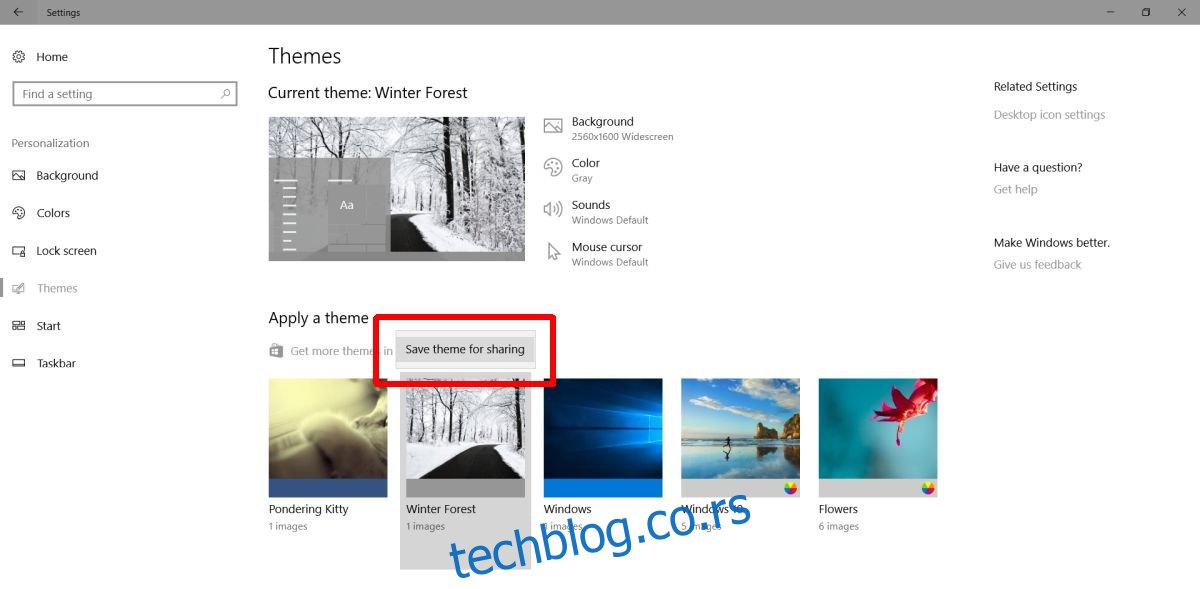
Увоз тема у Windows 10
Пренесите .deskthemepack фајл(ове) на рачунар на који желите да их увезете. Покрените фајл и он ће се појавити на картици Теме у подешавањима Персонализације. Сада је тема успешно увезена. Да бисте применили тему, једноставно изаберите је са картице Теме.
Када сачувате тему, она се смешта на следећој локацији:
%AppData%LocalMicrosoftWindowsThemes
Након увоза теме, у фасцикли Теме ће се појавити нова фасцикла. Имаће име које је слично имену теме, али је обично мало скраћено. Унутар те фасцикле ћете пронаћи фасциклу DesktopBackground и још један .theme фајл. Ово је ваша увезена тема. Важно је нагласити да се ова фасцикла не може једноставно копирати на други рачунар и очекивати да је Windows аутоматски препозна.
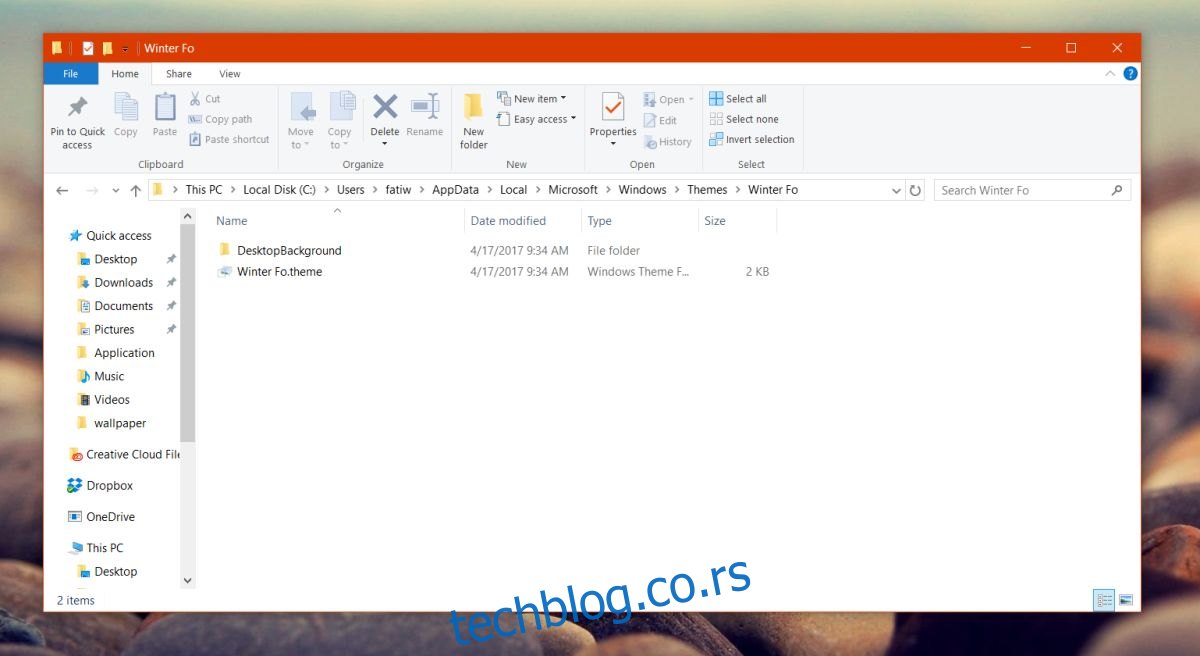
Брисање тема
Иако Windows 10 омогућава увоз и извоз тема кроз уграђене опције, не постоји директна опција за брисање тема. Једино можете брисати подразумеване теме, попут теме Хероја и Цвећа које долазе са оперативним системом Windows.
Да бисте избрисали тему у Windows 10, потребно је да је уклоните из фасцикле AppData на следећој локацији:
%AppData%LocalMicrosoftWindowsThemes
Важно је запамтити да не постоји резервна копија ових тема, па будите опрезни када их бришете.